文件夹安全 文件夹找不到安全选项怎么办?快速恢复安全选项方法详解
- 问答
- 2025-08-21 07:12:50
- 8
文件夹安全 🚩 文件夹找不到安全选项怎么办?快速恢复安全选项方法详解
嘿,朋友们!最近是不是有小伙伴在整理电脑文件,想给某个重要文件夹设置个权限,结果右键一点“属性”,直接傻眼——说好的“安全”选项卡呢?它怎么凭空消失了?!😱
别急,你不是一个人遇到这问题,就在最近(参考2025年8月),随着一次Windows系统更新的推送,一些用户反馈这个经典的“安全”选项在部分文件夹的属性对话框中不见了,导致无法直接修改用户权限或查看审核设置,让人有点小抓狂。🤯
这感觉就像你有一把钥匙,却找不到钥匙孔,确实挺让人郁闷的,但别担心,这通常不是文件夹真的“坏了”,而是系统的一些设置或环境发生了变化,咱们就来聊聊这事儿,并给你支几招,帮你快速把“安全”选项找回来!🚀
咱们得先搞清楚“病因” 🧐
“安全”选项卡消失,最常见的原因就这几点:
- 你的硬盘分区“格式”不对路:这是最最常见的原因!那个“安全”选项卡是NTFS文件系统格式的“独家功能”,如果你的文件夹所在的磁盘分区是老的FAT32或exFAT格式,那很抱歉,它根本不支持文件级安全权限设置,自然就不会显示这个选项啦,就像汽油车没法充电一样,是硬件底层决定的。
- 系统“简化”了界面:系统为了追求简洁,可能会在一些家庭版或非专业版的Windows上默认隐藏这个高级选项,觉得普通用户用不到。
- 组策略或注册表被“动了手脚”:在一些公司电脑或者被某些安全软件/优化工具修改过的电脑上,管理员可能通过组策略或注册表故意禁用了这个选项卡,以防止用户随意更改权限。
对症下药,快速找回“安全”选项!💊
检查磁盘格式(这是第一步,也是最重要的一步!)

-
打开“此电脑”或“计算机”。
-
找到你那个找不到安全选项的文件夹所在的磁盘(比如C盘、D盘)。
-
在磁盘上右键点击,选择“属性”。
-
在“常规”选项卡里,看看“文件系统”后面写的是什么。

- ✅ 如果显示的是 NTFS:恭喜,格式没问题,请继续看方法二或方法三。
- ❌ 如果显示的是 FAT32 或 exFAT:那“病因”就找到了!想要“安全”选项,你需要将这个分区转换为NTFS格式。
⚠️ 注意:转换磁盘格式会擦除盘里所有数据!务必先备份整个磁盘的所有重要文件到其他地方! 备份好后,你可以在命令提示符(管理员身份运行)中输入
convert X: /fs:ntfs(其中X是你的盘符)来进行无损转换(但备份仍是必须的!)。
一招“隐藏”开关,轻松唤出(针对NTFS格式磁盘)
很多时候,选项只是被藏起来了,我们把它调出来就行:
- 随便打开一个文件夹,在上方菜单栏点击“查看” -> “选项”。
- 在弹出的“文件夹选项”窗口中,切换到“查看”选项卡。
- 在下方的“高级设置”列表里,向下滚动,找到并取消勾选“使用共享向导(推荐)” 这一项。
- 点击“确定”保存。
你再回去右键点击那个文件夹,进入“属性”看看?“安全”选项卡是不是已经神奇地出现啦!🎉 这个方法能解决90%的情况。

检查组策略(主要适用于Windows专业版、企业版或教育版)
如果你的系统是上述版本,可以按Win + R键,输入gpedit.msc打开组策略编辑器。
- 依次展开“用户配置” -> “管理模板” -> “Windows组件” -> “文件资源管理器”。
- 在右侧找到名为“删除‘安全’选项卡”的策略设置。
- 双击它,如果它的状态是“已启用”,那么就是它搞的鬼!把它改为“未配置”或“已禁用”,然后点击“确定”。
检查注册表(高级操作,操作前建议备份注册表)
如果以上方法都无效,最后可以检查一下注册表(修改注册表有风险,请谨慎操作!):
- 按
Win + R键,输入regedit打开注册表编辑器。 - 导航到以下路径:
HKEY_CURRENT_USER\Software\Microsoft\Windows\CurrentVersion\Policies\Explorer - 在右侧查找一个名为
NoSecurityTab的DWORD值。 - 如果它存在并且值为
1,右键点击它,选择“修改”,将其值改为0,如果不存在,就不用管。 - 关闭注册表编辑器,注销或重启电脑后生效。
📝
下次再遇到“安全”选项卡玩失踪,别慌:
- 先看磁盘格式 → 不是NTFS就得转换(记得备份!)。
- 再关共享向导 → 文件夹选项里取消勾选那个推荐项。
- 最后查策略/注册表 → 这是终极手段,多数情况下前两步就搞定了。
希望这篇详解能帮你迅速解决问题,让你的文件夹权限管理重回正轨!如果还有啥疑问,欢迎在评论区聊聊哦~ 💬
本文由 绪燕岚 于2025-08-21发表在【云服务器提供商】,文中图片由(绪燕岚)上传,本平台仅提供信息存储服务;作者观点、意见不代表本站立场,如有侵权,请联系我们删除;若有图片侵权,请您准备原始证明材料和公证书后联系我方删除!
本文链接:https://xdh.7tqx.com/wenda/681924.html



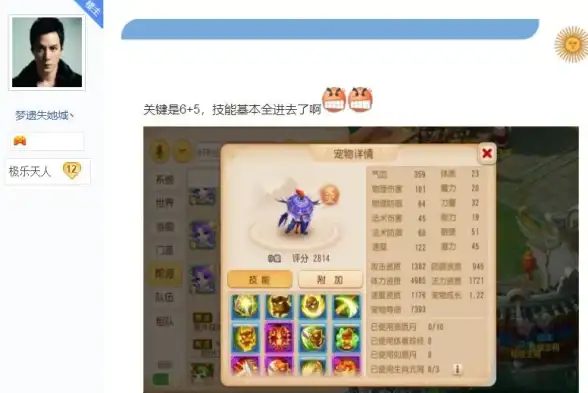
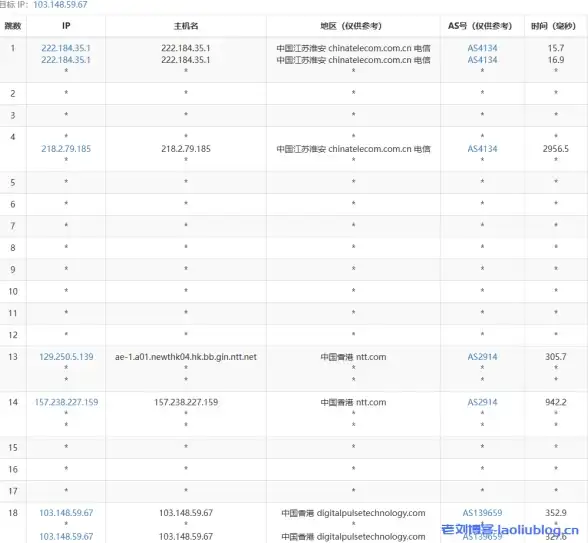




发表评论